FirmaEC en el Sistema de Gestión Documental Quipux ¡...
Este instructivo es para Ciudadanos que dispongan de una cuenta con firma electrónica en el Sistema de Gestión Documental Quipux.
1) Instala el aplicativo FimaEC
Primero deberás instalar el aplicativo FirmaEC según tu sistema operativo.




2) Elabora tu documento

haz clic en la imagen para ampliar
3) Selecciona la opción Firmar/Enviar.
Una vez que termines de redactar tu documento, haz clic en la opción Firmar/Enviar.

haz clic en la imagen para ampliar
Haz clic en la opción Aceptar.

haz clic en la imagen para ampliar
4) Elige el aplicativo FimaEC
Si firmas por primera vez después de haber instalado FirmaEC, aparecerá una ventana emergente para que la selecciones.
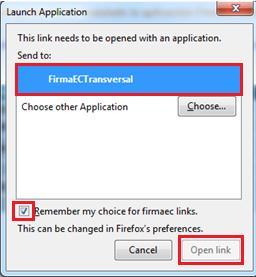
haz clic en la imagen para ampliar
Recuerda marcar la casilla Remember my choice for firmaec links. (Recordar mi selección para firmaec) para que no tengas que volver a seleccionarlo en un futuro.
5) Firma tu documento electrónicamente
Cuando hagas clic en el botón “Aceptar” del paso 2, aparecerá una ventana para que ingreses la información según el tipo de certificado de firma electrónica que dispongas.
Firmar documento con token
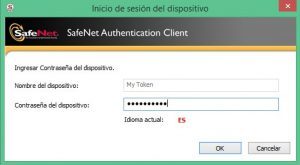
Haz clic en la imagen para ampliar
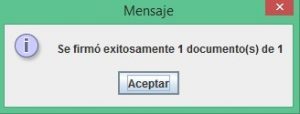
Haz clic en la imagen para ampliar
Firmar documento con certificado
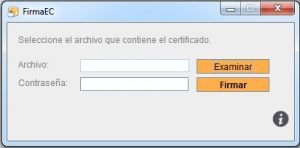
Haz clic en la imagen para ampliar
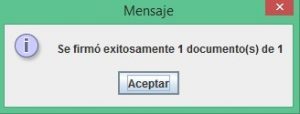
Haz clic en la imagen para ampliar
6) !Firma Exitosa!
Una vez firmado y descargado el documento en PDF, podrás visualizar tu firma de la siguiente manera.
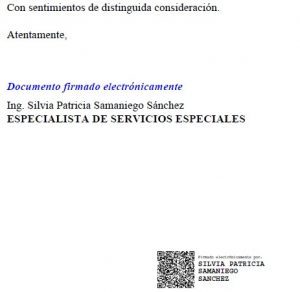

Haz clic en sobre las imágenes para ampliar
¡Verifica tu documento firmado!
Para verificar tu documento firmado en el Sistema de Gestión Documental Quipux debes ingresar a la información del documento y hacer clic en “Verificar Firma”.
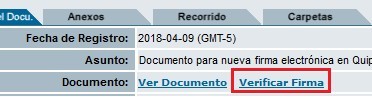
Descarga el instructivo completo.
La entrada se publicó primero en Gobierno Electrónico.
Rafael Correa Delgado's Blog
- Rafael Correa Delgado's profile
- 14 followers



